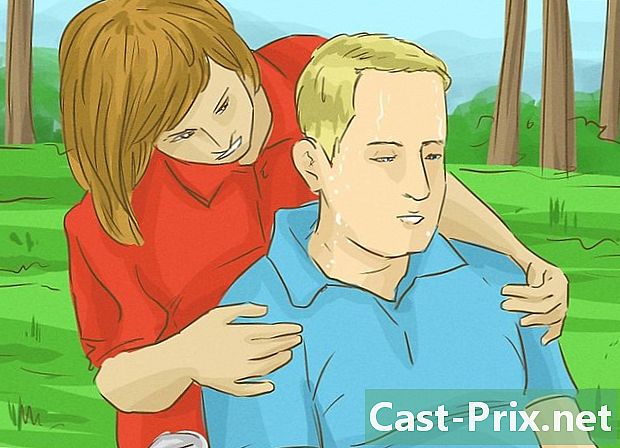Як замінити колір у Microsoft Paint
Автор:
Laura McKinney
Дата Створення:
6 Квітень 2021
Дата Оновлення:
1 Липня 2024

Зміст
У цій статті: Використання гумкиІнвертувати кольори8 Посилання
Paint - це програмне забезпечення для торкання зображень. Це частина набору програмного забезпечення, що встановлюється під час запуску операційної системи Windows. Це просте програмне забезпечення, і воно може робити цікаві речі, наприклад, змінити колір із синього неба на зелений.
етапи
Спосіб 1 Використовуйте гумку
-
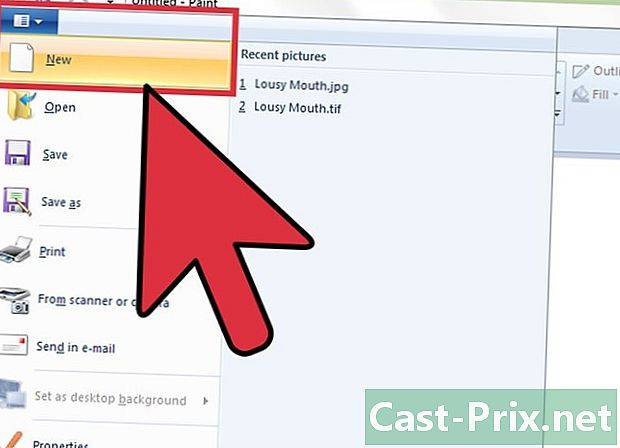
Виберіть своє зображення. Виберіть своє зображення та відкрийте його. Не забувайте, фарба це ретуш програмного забезпечення для "зображення", тому він може відкривати файли з певними розширеннями, принаймні: файли bipmap (* .bmp, * .dib), JPEG (* .jpg, * .jpeg, * .jpe, * .jfif), GIF (* .gif), TIFF (* .tif, * .tiff) та PNG (* .png). Якщо ви хочете відредагувати зображення, що знаходяться в документі Word, Excel або Internet, вам потрібно буде зробити копію (клацніть правою кнопкою миші на зображення, а потім виберіть копія). Для безпеки зробіть копію свого зображення та вставте його в новий документ фарба, Отже, якщо ви помилитесь у фарбави не втратите свого оригінального образу, і зможете почати з нуля.- Відкрита фарба. Зазвичай це новий документ за замовчуванням. Якщо це не так, перейдіть до longlet файл, потім у вертикальному меню зліва натисніть кнопку новий.
- Скопіюйте зображення. Три швидкі методи, виберіть зображення, потім CTRL + C або натисніть кнопку копія у меню вашого типу документа (Word, Excel, HTML тощо) або клацніть правою кнопкою миші та натисніть на копія у запропонованому меню.
- Вставте зображення. Три швидкі методи один раз у новому документі фарба, натисніть CTRL + V або клацніть вставити у стрічці, таб ласкаво просимо рубрика прес-пап'є або клацніть правою кнопкою миші та натисніть на вставити у запропонованому меню.
-
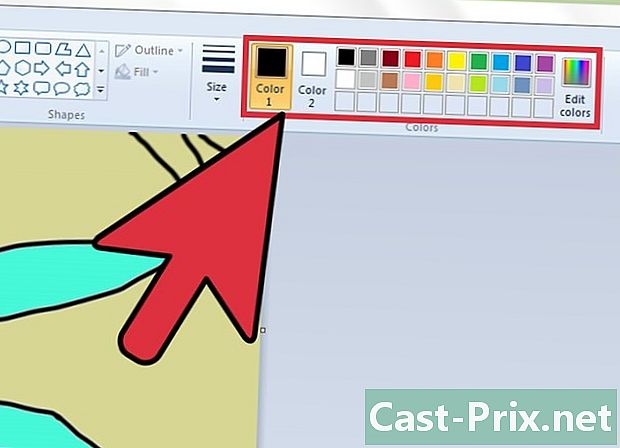
Знайдіть заголовок кольори. Подивіться на стрічку на лонглеті ласкаво просимови можете побачити розділ кольори праворуч із значком Колір 1, ікона Колір 2, кольорова палітра та останній значок Зміна кольорів .- значок Зміна кольорів дозволяє створювати власні кольори.
-

Виберіть колір. Залежно від вашого зображення, ви можете вибрати колір, який потрібно використовувати для внесення змін фарба, Наприклад, у вас на синьому тлі ваших фотографій є сліди (гострота, комахи, птахи вдалині тощо), які ви не хочете з’являти. Тож ви можете вибрати колір у розділі кольори .- Для того, щоб бути впевненим у вибраному вами кольорі, є дуже корисний інструмент для спрощення речей. Вхідний отвір ласкаво просимо стрічки, прямо біля ікони жувальна гумка заголовка інструментиви можете побачити піктограму з мультфільму піпетою. Клацніть на іконку, це Селектор кольорів, Перейдіть до потрібного кольору та натисніть.
- Тепер, коли ви вибрали колір, вам потрібно зберегти його як "спеціальний колір".
- Перейдіть до ікони Зміна кольорів і натисніть на нього. У діалоговому вікні, що з’явиться, натисніть кнопку Додайте до спеціальних кольорів, то далі добре.
- Ви можете побачити новий колір у палітрі кольорів. Це колір, який ви вибрали раніше. Клацніть по значку Колір 1, потім про новий колір у палітрі кольорів. Тепер ваш власний колір є кольором піктограми Колір 1.
-
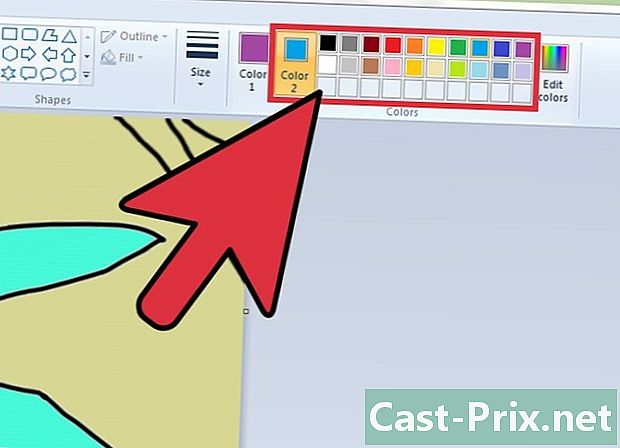
Вирішіть, яким буде колір заміни. Подивіться в кольорову палітру розділу кольори у стрічці, на лацкані ласкаво просимо, Наприклад, ви можете вибрати спеціальний колір, який ви тільки що зареєстрували.- Виберіть піктограму Колір 2, потім у палітрі кольорів натисніть на колір, який потрібно замінити кольором, який знаходиться в основі на зображенні. Зупинимось на виборі вище та виберемо нестандартний колір.
-
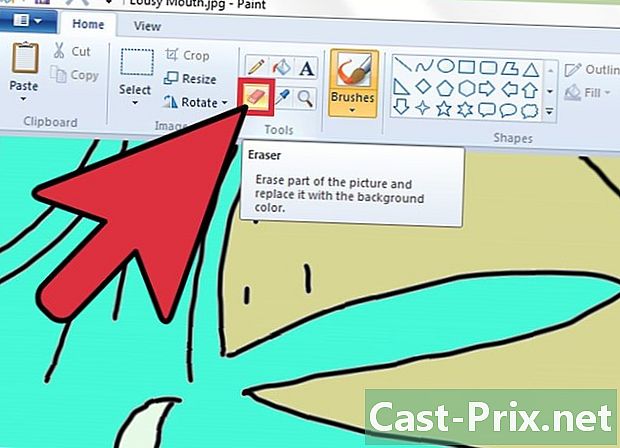
Використовуйте жувальна гумка. Ви знайдете жувальна гумка в стрічці на лонглеті ласкаво просимо в розділі інструменти, Licone схожий на гумку. Вибравши його, ваш курсор змінює форму, стає круглим або квадратним і наповнюється кольором, який ви вибрали раніше.- Тепер, коли ви активували жувальна гумка, перейдіть до зображення, натисніть пальцем правою кнопкою миші та наведіть курсор на колір, який потрібно замінити. Таким чином, ви помічаєте, що колір вашого зображення змінюється і приймаєте колір заміни.
- Замінити колір можна швидше, збільшивши розмір жувальна гумка, Для цього потрібно використовувати комбінацію клавіш CTRL і +, Це "+" цифрової клавіатури. Якщо у вас немає цифрової клавіатури, прочитайте збільшити гумку в Paint .
Спосіб 2 Інвертуйте кольори
-
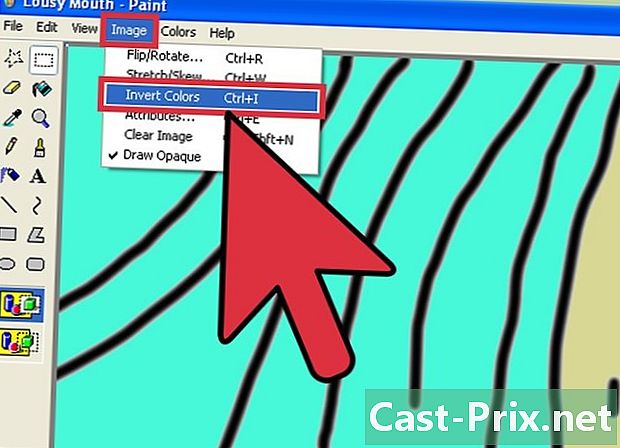
Забудьте про ікону Інвертувати кольори. Майте на увазі, що з версії 6.1 Microsoft Paint піктограма більше не присутній на стрічці.- Не забувайте, що функціональність інвертувати кольори цікаво лише, якщо ви хочете змінити колір на частині або логотипі зображення, а не замінити весь колір на зображенні.
-

Виберіть область для інвертування кольорів. Щоб інвертувати кольори на складі зображень, вам потрібно буде вибрати будь-яке зображення. З іншого боку, якщо ви хочете змінити лише частину, виберіть область на зображенні. -
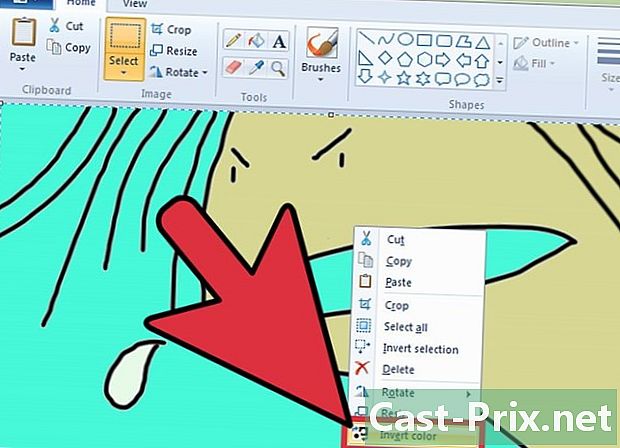
Клацніть правою кнопкою миші. Вибравши частину зображення, куди потрібно інвертувати кольори, клацніть правою кнопкою миші область та з'явиться меню.- У меню conuel натисніть кнопку Інвертувати кольори, Так ви можете побачити кольорову версію на заздалегідь заданій області.
- Існує комбінація клавіш, активуйте свій вибір і натисніть CTRL + SHIFT + I.